Cara Memainkan Suara dalam Fon Headphone dan Speaker pada masa yang sama
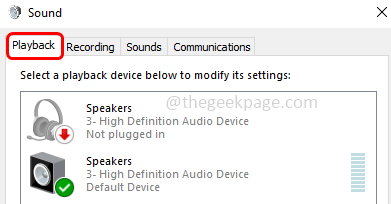
- 2242
- 313
- Daryl Wilderman
Katakan anda mendengar sesuatu di fon kepala anda dan pada masa yang sama rakan atau ahli keluarga anda harus mendengar perkara yang sama dari pembesar suara maka mungkin? Sekiranya anda memikirkan perkara ini dan tertanya -tanya bagaimana ia dapat dilakukan maka jawapannya ya, mungkin. Untuk soalan mengenai cara melakukannya, pergi melalui jawatan ini hingga akhir. Dalam artikel ini, kami mempunyai langkah terperinci tentang bagaimana seseorang dapat memainkan bunyi pada fon kepala dan pembesar suara secara serentak.
Cara Memainkan Suara dalam Fon Headphone dan Speaker pada masa yang sama
Catatan: Pastikan anda telah menyambungkan kedua -dua fon kepala dan pembesar suara anda ke peranti anda dan pastikan bahawa ia disambungkan dengan betul. Hanya kemudian teruskan dengan langkah -langkah di bawah.
Langkah 1 - Klik Kanan pada Ikon Speaker di bar tugas di sudut kanan bawah skrin
Langkah 2 - Dari senarai yang muncul, klik pada Bunyi pilihan
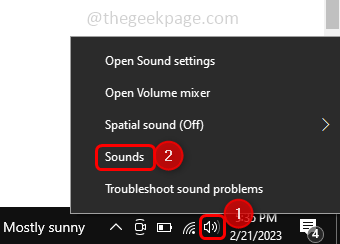
Langkah 3 - Di tingkap yang dibuka pergi ke main balik tab
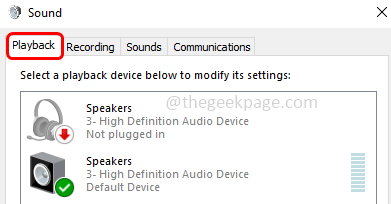
Langkah 4 - Klik Kanan pada pembesar suara dan pastikan itu Tunjukkan peranti kurang upaya dan Tunjukkan peranti terputus pilihan adalah ditandai (tanda tanda harus hadir)
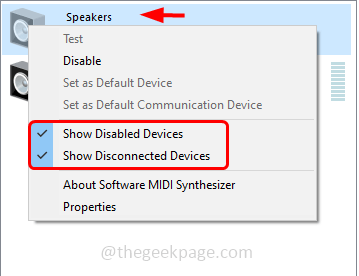
Langkah 5 - Kemudian klik pada Tetapkan sebagai peranti lalai
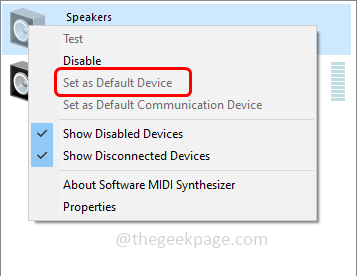
Langkah 6 - Sekarang Klik kanan pada anda fon kepala pilihan dan pastikannya Tunjukkan peranti kurang upaya dan Tunjukkan peranti terputus pilihan adalah ditandai (tanda tanda harus hadir)
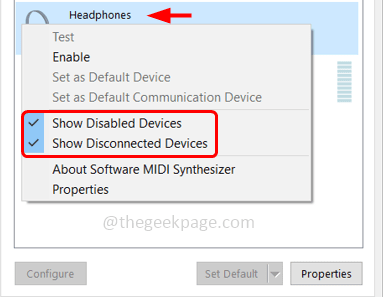
Langkah 7 - Kemudian klik pada Tetapkan sebagai peranti komunikasi lalai
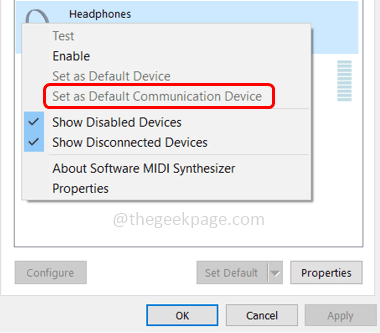
Langkah 8 - Pergi ke rakaman tab
Langkah 9 - Klik dua kali pada anda mikrofon pilihan
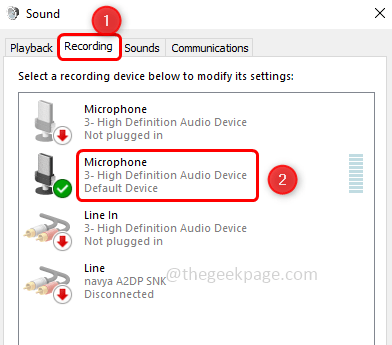
Langkah 10 - Pergi ke Dengarkan tab dan kemudian klik pada kotak semak di sebelah Dengarkan peranti ini
Langkah 11 - Di dalam Main balik melalui peranti ini Dropdown Pilih anda fon kepala pilihan untuk membuat fon kepala bermain dan membuat mikrofon anda untuk mendengar semasa pembesar suara sedang bermain
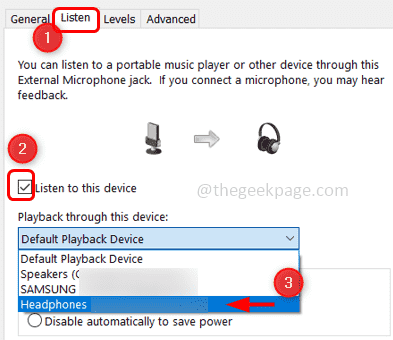
Langkah 12 - Untuk menyimpan perubahan klik pada memohon dan okey
Langkah 13 - Kemudian di tetingkap bunyi utama, pergi ke komunikasi Tab kemudian pilih tidak buat apa-apa dengan mengklik butang radio di sebelahnya
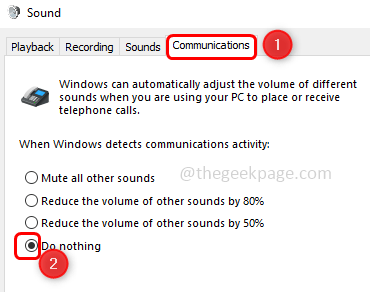
Langkah 14 - Untuk menyimpan perubahan klik pada memohon dan okey
Langkah 15 - Sekarang pergi ke pembesar suara ikon yang ada di bar tugas di sudut kanan bawah skrin dan apabila anda memilihnya, bunyi akan dimainkan melalui pembesar suara anda dan melalui fon kepala anda.
Itu sahaja! Saya harap maklumat yang disediakan di atas dapat membantu dan senang diikuti. Beritahu kami jika anda telah melakukan perkara yang sama dengan kaedah atau idea lain. Terima kasih dan selamat membaca!!
- « Cara Memperbaiki Kesalahan iTunes 1667 pada iPhone
- Cara Memperbaiki DXGI.dll tidak dijumpai atau hilang kesilapan »

